こんにちはblueです。
前回はPower Queryでの取得のメリットについて説明しました。
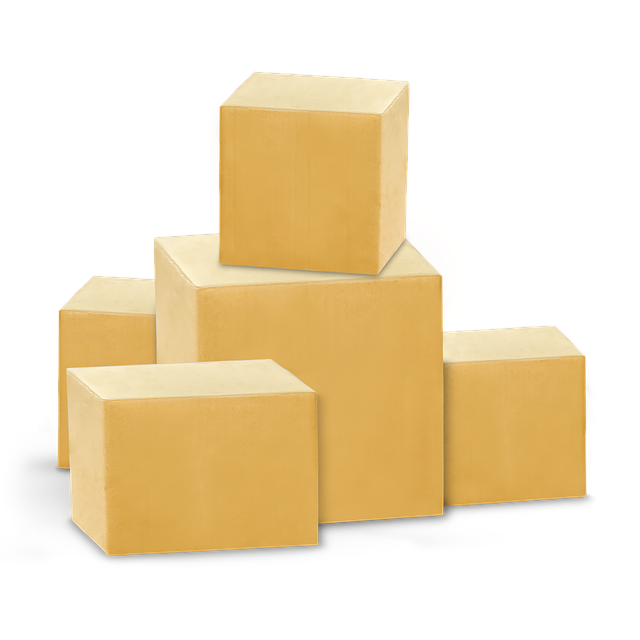
今回はPower Queryにおける変換のメリットについて説明します。
今回もできる限り平易な言葉で伝えることを目的としますので少しでも理解していただければ幸いです。
~とある会話
取得が便利なことはわかったよ。でもそういったデータを持っていない場合は必要ないんじゃないの?
いい質問ですね! Power Queryは変換だけでも十分な機能を持っています。また簡単に使えますので説明しますね。
なお前回同様この段階では各操作について細かいところを理解する必要はなく、「こんな機能があるんだなぁ」と思ってもらえれば結構です。
Power Queryに関してどの書籍を買ったらいいの?と思われている方には以下がお勧めです。簡単なボタン操作から、関数を使った処理まで、サンプルデータを一式操作してみるだけでPower Queryが使えるようになります。購入して間違いのないお勧めの一冊です。
結論
Power Queryで変換するメリットは以下です。
- 行や列の結合や分割ができる
- 表の結合や追加ができる
- データのクレンジングができる
- 表の並び替えができる
次から詳しく説明します。
行や列の結合や分割ができる
エクセルにおいて列内の姓名を分割したい場合を考えてみてください。
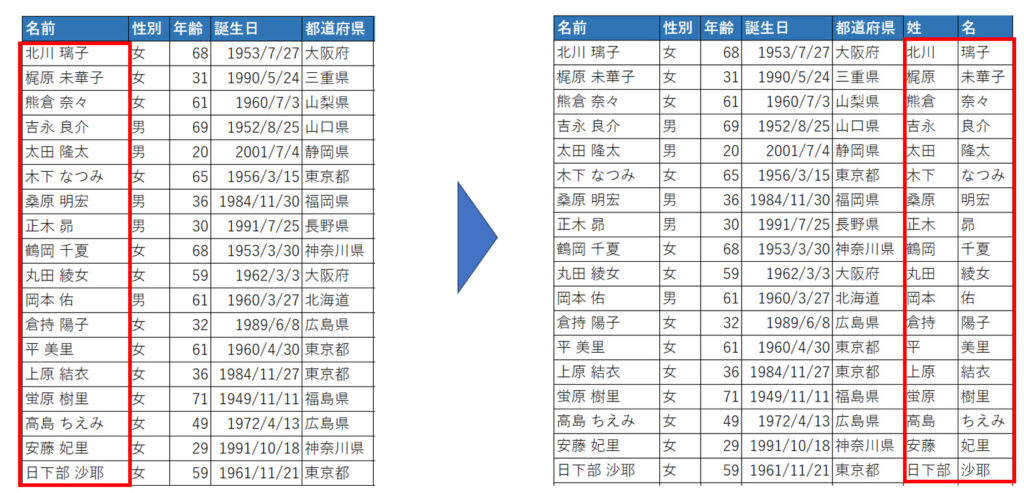
通常のエクセルの操作では以下のような方法があります。
- 関数を使用する(LEFT関数、MID関数、FIND関数)
- データ⇒区切り位置を使用する
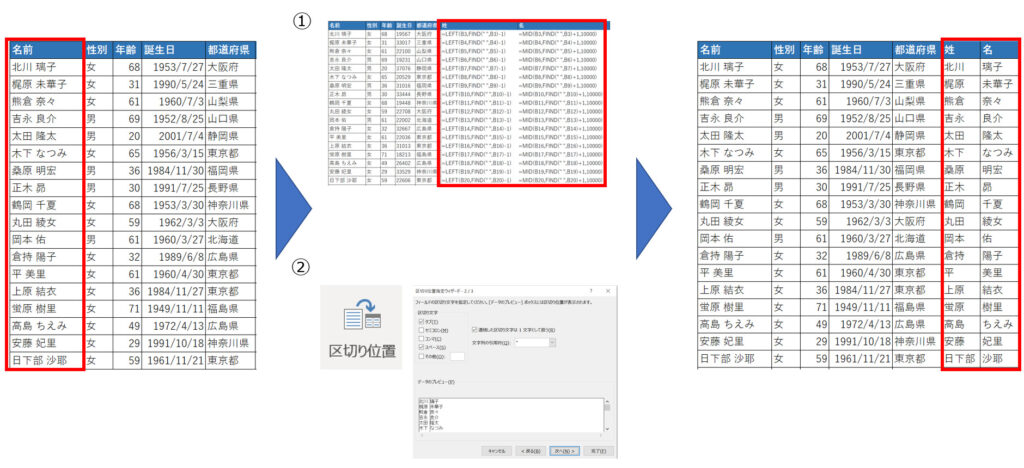
この方法でも可能ですが、最初のみを分割したり、区切り文字すべてで分割したりといった細かい指定は困難です。
一方Power Queryではこの操作が以下の操作で簡単にできます。
- エクセルのシートを選択する
- 該当列に対して「列の分割」を選択し、条件を指定する
- 得られたデータを取り込む
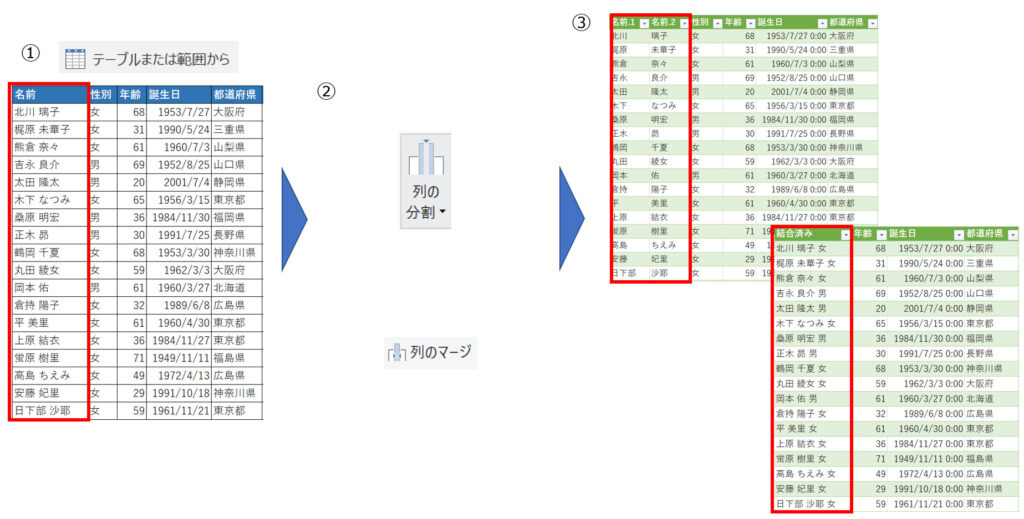
上記にもありますが列の結合も「列のマージ」を使うことで簡単にできます。
Power Queryはボタン操作で列の結合や分割ができるので非常に便利です。
表の結合や追加ができる
今度は各々のシートから共通の項目を利用して結合した表を作る場合を考えてみてください。
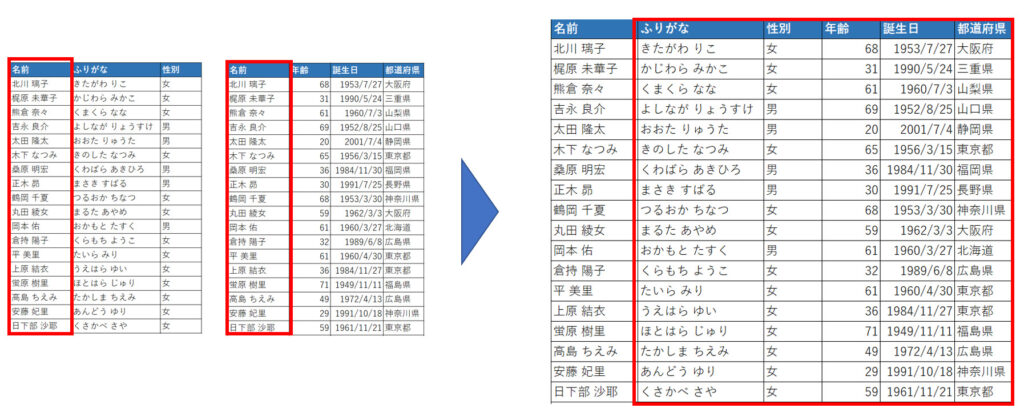
通常のエクセルの操作ではVLOOKUP関数を使います。
必要な情報(引数)は以下の通りです。
- =VLOOKUP(検索値, 検索範囲, 列番号, 検索の型)
- 検索値(ここでは共通の名前)
- 検索範囲(ここでは各表)
- 列番号(ここでは取得したい情報のある列)
- 検索の型(False:完全一致)
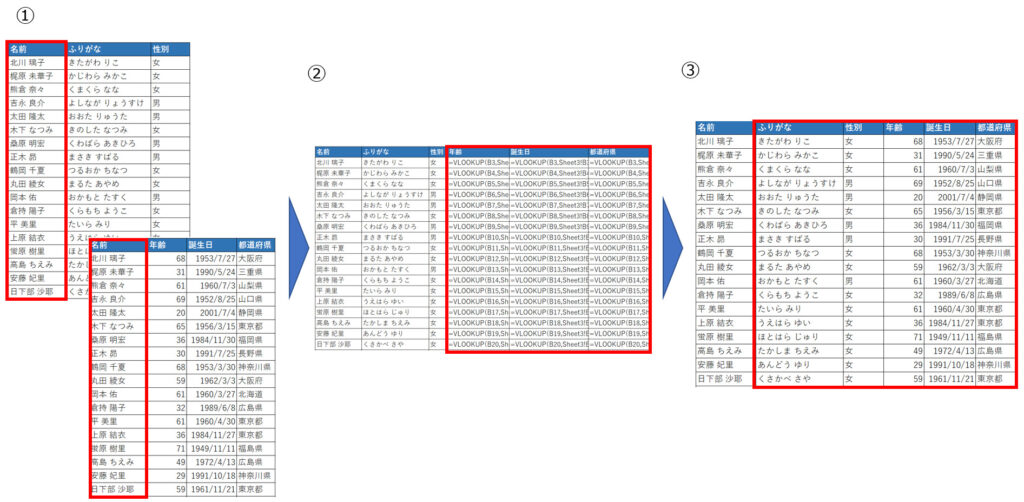
共通の項目を基に結合するのですが関数も少し面倒です。
一方Power Queryでは以下の操作で簡単にできます。
- 各シートを選択する
- 「クエリの結合」⇒「マージ」を選択する
- 得られたデータを取り込む
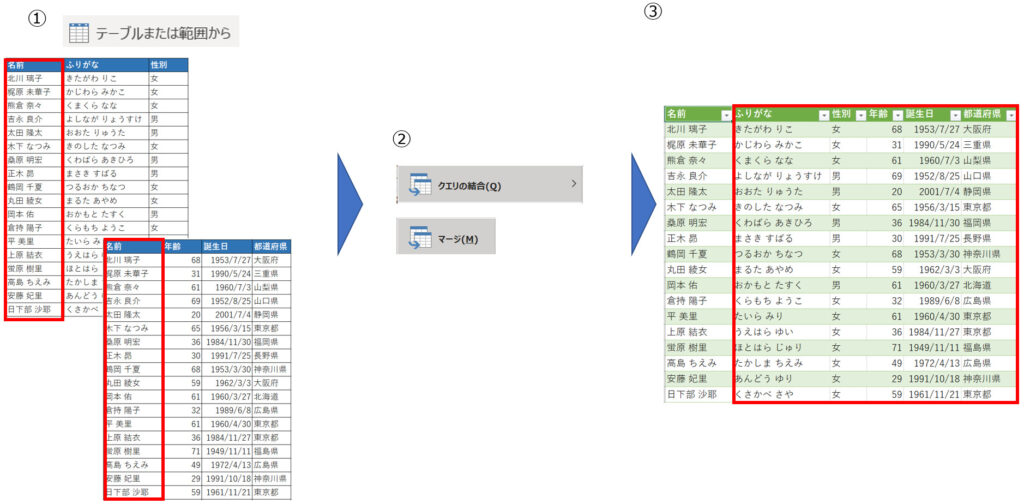
Power Queryは視覚的に項目を選択できるだけでなくいろいろな結合もできるので非常に便利です。
データのクレンジングができる
次のような表に対してデータとして扱いやすいように並べ替えることを考えてみます。
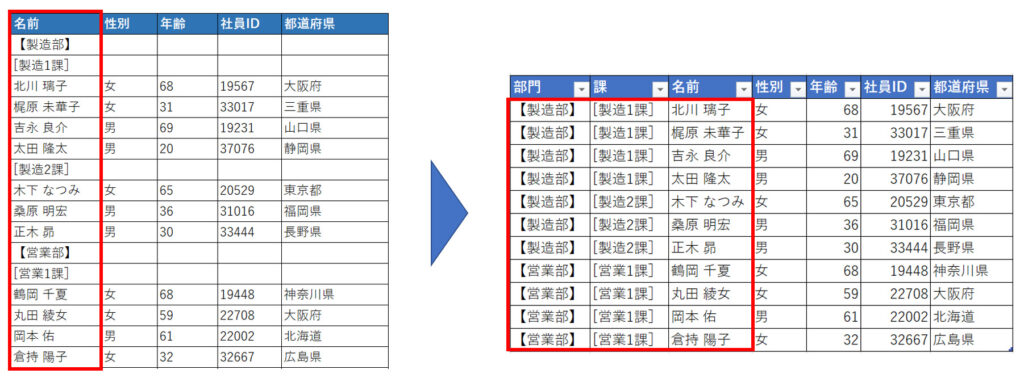
同じ列に部の情報や課の情報、個人名などがあってデータとしては非常に扱いにくいですよね。
通常のエクセルでの操作の場合はかなり面倒です。一つずつ移動するしかないでしょうか?
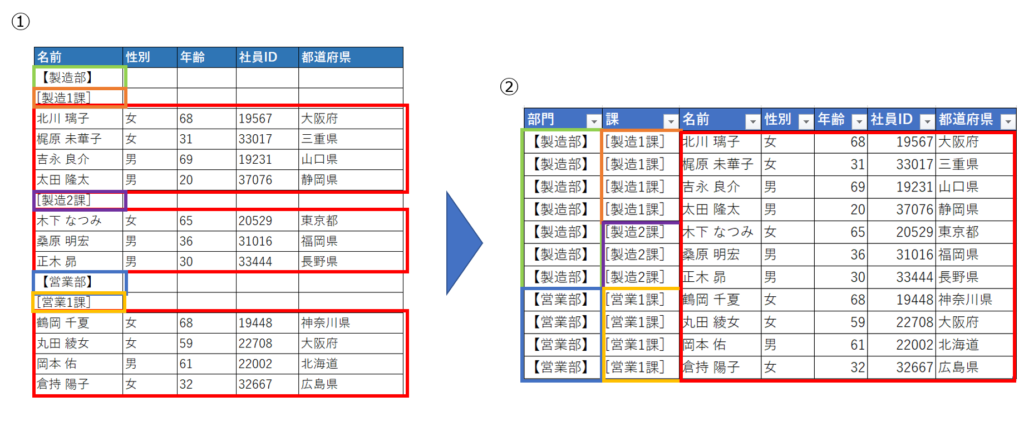
一方Power Queryでは以下の操作で扱いやすい表にすることが可能です。
- 列を選択する
- 条件列1を追加する。ここでは「【」を含むものを出力する
- 条件列2を追加する。ここでは「[」を含むものを出力する
- データを整理して取り込む
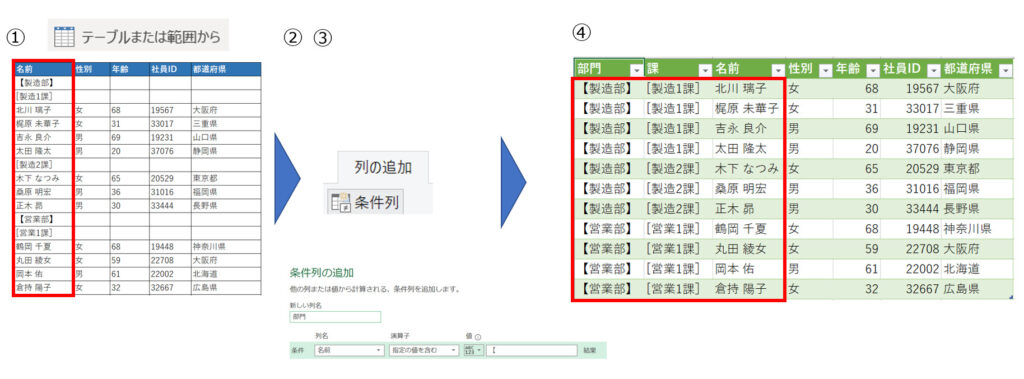
エクセルで表を作成することはありますがデータとして扱いにくい場合も多々あるかと思います。
こういったデータの整形処理もPower Queryでは簡単にできます。
表の並び替えができる
Power Queryでは項目2つを掛け合わせて集計した表(クロス集計表)とデータベースの間の変換も得意です。
ここでは各製品ごとの各四半期ごとの売り上げを示した表を再度データベースに変更するものとします。
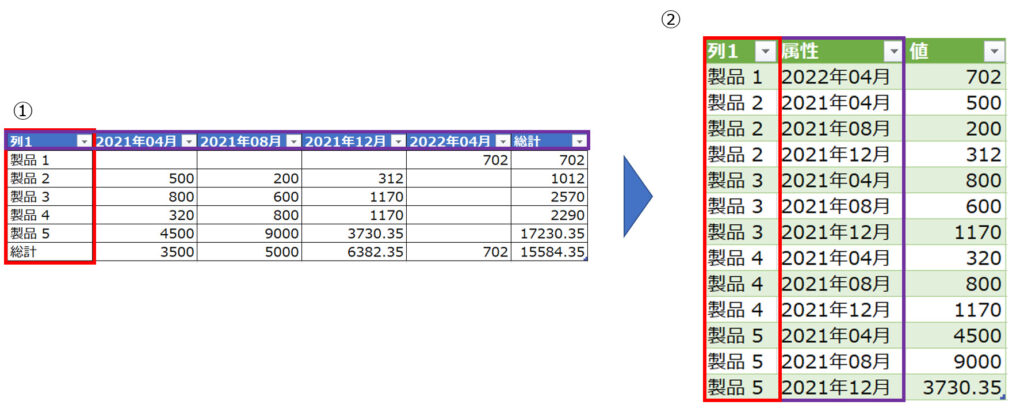
通常のエクセル操作では面倒なのでここでは挙げませんがPower Queryだと以下の方法で変更することができます。
- テーブルを選択する
- 列の「ピボット解除」を選択する
- データを整理する
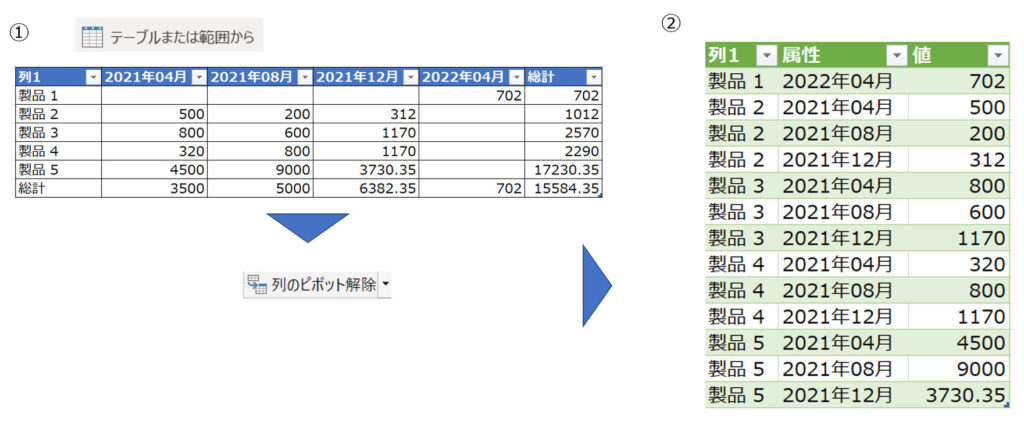
Power Queryはデータベース形式の表をメインに扱いますがクロス集計とも相性が良いです。
これはのちにPower Pivotともかかわってくる機能であり、こういった表の並べ替えが容易なのも大きな特徴の一つです。
ここでのまとめ
今回は変換といった操作においてPower Queryのメリットを紹介しました。
私はPower Queryは何万行のものデータを扱う為だけに用意されたものではなく、こういった日々のエクセル業務で起こる面倒な対応の為に拡張された機能だと考えています。
今まで表の整理の為に一つ一つ手作業を行っていたことに心当たりのある方はぜひPower Queryに触れてもらえればと思います。
次回からは実際にPower Queryでデータ取得をする方法について説明していきます。
操作方法はボタンクリックがメインなので難しくありません。また一つずつ丁寧に説明しますので次回もお読みください。

Power Queryに関してどの書籍を買ったらいいの?と思われている方には以下がお勧めです。簡単なボタン操作から、関数を使った処理まで、サンプルデータを一式操作してみるだけでPower Queryが使えるようになります。購入して間違いのないお勧めの一冊です。
とりあえず標準機能だけでも使いこなせるようになりたいと思われている方には以下がお勧めです。関数などの難しい記載はほとんどなくボタン操作のみでPower Queryを扱えるようになります。
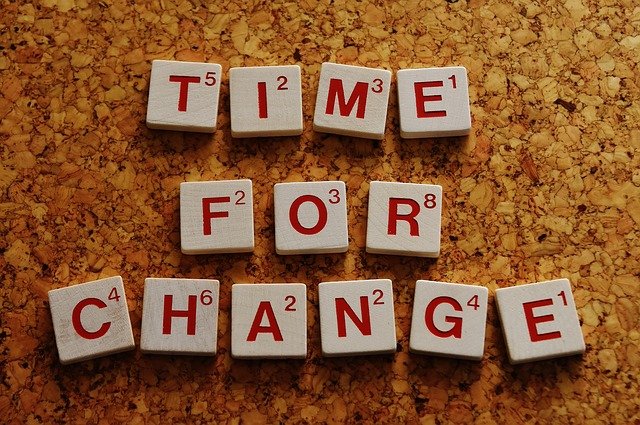


コメント